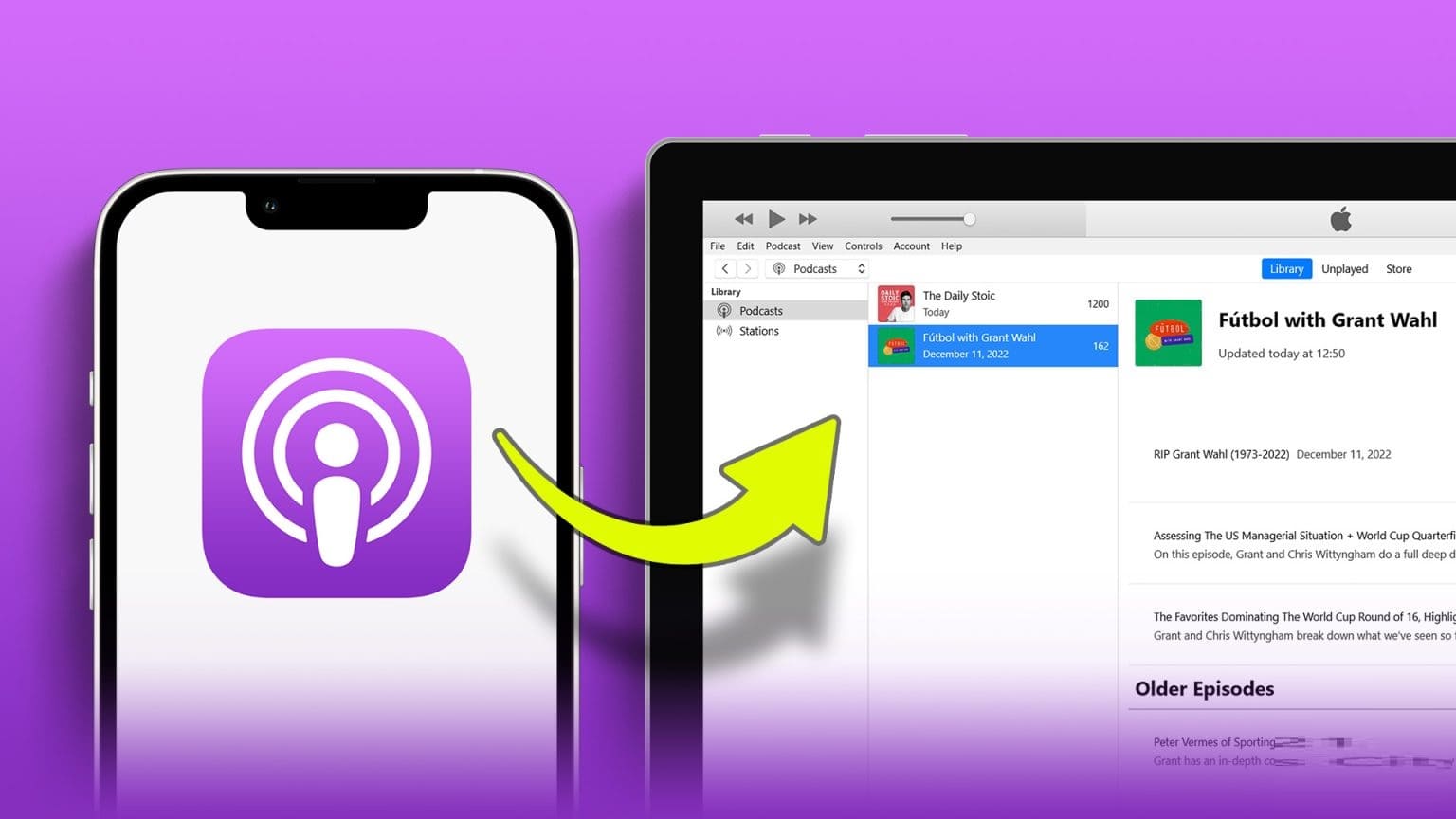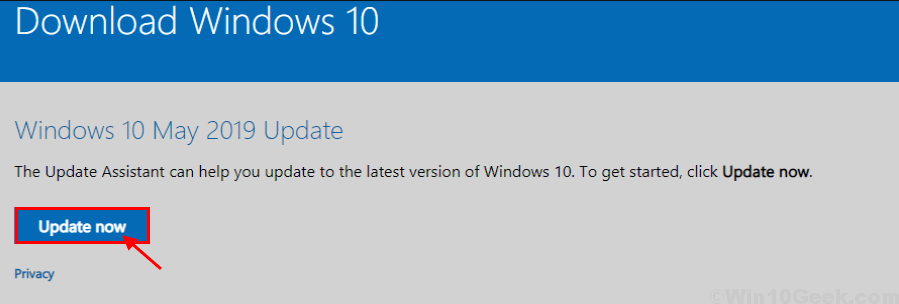من السهل أن تنخفض مساحة الكمبيوتر الشخصي الذي يعمل بنظام Windows ، خاصة إذا كنت قد استخدمت النظام لفترة من الوقت. لحسن الحظ ، هناك بعض الطرق التي يمكنك من خلالها التحقق من المساحة الخالية على القرص الصلب لمعرفة الملفات والأشياء التي تستهلك مساحة كبيرة جدًا على جهاز الكمبيوتر الخاص بك. فيما يلي نظرة على القضايا الرئيسية.
ما الذي يشغل مساحة كبيرة على جهاز الكمبيوتر الخاص بي؟
تعتبر سلة المحذوفات واحدة من أبسط الأماكن للبحث عن العناصر التي تشغل مساحة كبيرة على جهاز الكمبيوتر الخاص بك.
سلة المحذوفات هي المكان الذي تذهب إليه الملفات المحذوفة. لا يتم حذف الملفات تلقائيًا. بدلاً من ذلك ، يتم وضع علامة عليها للحذف ووضعها في سلة المحذوفات. يمنحك ذلك بعض الوقت لاستعادة الملفات إذا قمت بحذف أحدها عن طريق الخطأ ، ولكن يمكن أن يستغرق مساحة كبيرة. يخصص Windows 10 مقدار 10٪ من المساحة المتوفرة على القرص الصلب الخاص بك للملفات المحذوفة والتي يمكن أن تضاف قريبًا.
أفرغ سلة المحذوفات بالبحث عن سلة المحذوفات ثم النقر على إفراغ سلة المحذوفات في علامة التبويب أدوات سلة المحذوفات.
ما الذي يستهلك كل مساحة التخزين الخاصة بي؟
يوفر Windows 10 والإصدارات الأحدث نظرة ثاقبة حول ما يمكن تثبيته على نظامك وبالتالي يشغل مساحة كبيرة. انقر فوق الإعدادات> النظام> التخزين لعرض إجمالي المساحة المتوفرة لديك ، بالإضافة إلى المساحة التي تم استخدامها عبر الفئات المختلفة.
انقر فوق إظهار المزيد من الفئات للحصول على نظرة ثاقبة حول المكان الذي تذهب إليه مساحة التخزين لديك.
أيضًا في التخزين ، يمكنك تبديل مستشعر التخزين للسماح لـ Windows بتحرير المساحة تلقائيًا عن طريق حذف الملفات غير الضرورية من حين لآخر.
هل أحتاج إلى ملفات مؤقتة؟
غالبًا ما تكون هناك حاجة إلى الملفات المؤقتة لنظام التشغيل Windows 10 ، ولكن الغرض منها مؤقت. في بعض الأحيان ، يمكن أن تظل هذه الملفات لفترة أطول مما تريد.
احذفها باستخدام “تنظيف القرص”. ابحث عن Disk Cleanup ثم انقر فوق محرك الأقراص الثابتة. انقر فوق تنظيف ملفات النظام لإزالة كافة ملفات النظام غير الضرورية. يتضمن ذلك الملفات المؤقتة وملفات الإنترنت المؤقتة ومحتويات سلة المحذوفات وأي ملفات أخرى لم تعد هناك حاجة إليها.
هل يمكن للصور ومقاطع الفيديو أن تشغل مساحة كبيرة؟
نعم ، غالبًا ما تكون الصور ومقاطع الفيديو هي الملفات الرئيسية التي تشغل مساحة كبيرة على محرك الأقراص الثابتة بجهاز الكمبيوتر. فكرة جيدة هي تخزينها في مكان آخر. من الممكن تخزينها على السحابة باستخدام OneDrive المدمج في Windows 10 و 11.
يعني استخدام OneDrive أنه يمكنك بسهولة تخزين الملفات الكبيرة على السحابة حتى تتمكن من الوصول إليها من خلال جهاز الكمبيوتر الخاص بك في أي وقت يكون لديك اتصال بالإنترنت. إنه مثالي للصور ومقاطع الفيديو ، بالإضافة إلى أي ملفات أخرى قد تحتاج فقط إلى إلقاء نظرة عليها من حين لآخر.
في مستكشف الملفات ، حدد مجلد OneDrive ثم حدد الملفات والمجلدات التي تشغل أكبر مساحة. انقر بزر الماوس الأيمن فوق الملف أو المجلد وانقر فوق Free up space لجعل الملفات متاحة على الإنترنت فقط ، مما يوفر مساحة على جهاز الكمبيوتر الخاص بك.
هل تشغل التطبيقات مساحة؟
إذا كان لديك الكثير من التطبيقات والبرامج المثبتة على جهاز الكمبيوتر الخاص بك ، فيمكن أن تشغل مساحة كبيرة. يمكن أن تكون الألعاب كبيرة بشكل خاص ، لذا من الجيد إلغاء تثبيت التطبيقات التي لا تستخدمها كثيرًا.
إذا لم تكن متأكدًا من التطبيقات التي تستهلك أكبر مساحة ، فانقر فوق الإعدادات> التطبيقات> التطبيقات والميزات ، ثم انقر فوق عامل تصفية الحجم بجوار فرز حسب لعرض أكبر التطبيقات.
كيف يمكن لعدة مستخدمين شغل مساحة؟
إذا سبق لك مشاركة جهاز كمبيوتر مع شخص ما وكان لديهم حساب مستخدم خاص بهم ، فإن العناصر التي قاموا بتخزينها تشغل مساحة بالتأكيد.حذف المستخدمين في Windows 10 و 11 هو مسألة بسيطة من الانتقال إلى الإعدادات ثم النقر فوق الحسابات والعائلة وغيرها المستخدمين ، ثم النقر فوق “إزالة” بجوار الحساب الذي لم يعد قيد الاستخدام.
من خلال القيام بذلك ، يؤدي هذا إلى حذف جميع بيانات المستخدم من جهاز الكمبيوتر. يتضمن ذلك العناصر الموجودة على سطح المكتب والتنزيلات والمستندات والصور والموسيقى والملفات الأخرى.
نصيحة: تحقق مع المستخدم للتأكد من أنه لم يعد بحاجة إلى الملفات قبل حذف ملف التعريف الخاص به.
أسئلة شائعة:
س1: كيف أحصل على مساحة قرص أكبر على جهاز الكمبيوتر؟
الجواب: إذا لم تنجح هذه النصائح ، فإن أسهل طريقة لتوسيع مساحة التخزين لديك هي باستخدام محرك أقراص ثابت خارجي. غالبًا ما يكون القيام بذلك أرخص وأسهل من ترقية محرك الأقراص الداخلي ، ويمكنك على الأقل مضاعفة مساحتك على الفور.
س2: كيف يمكنني معرفة ما يشغل مساحة القرص على جهاز كمبيوتر يعمل بنظام Windows 7؟
الجواب: أولاً ، افتح File Explorer وانقر فوق الكمبيوتر لرؤية جميع محركات الأقراص المتوفرة لديك. ثم حدد أيًا منهم لمعرفة كل من المساحة المأخوذة والمتاحة. انقر بزر الماوس الأيمن واختر خصائص لفتح نافذة أخرى بها المزيد من المعلومات. بالقرب من أسفل علامة التبويب عام ، انقر فوق تنظيف القرص لإزالة الملفات المؤقتة.